Microsoft Word มีเครื่องมือจับภาพหน้าจอในตัวเมื่อคุณต้องการอย่างรวดเร็ว ด้วยเครื่องมือสกรีนช็อตของ Microsoft Word คุณสามารถจับภาพที่คุณต้องการได้อย่างง่ายดายโดยไม่ต้องใช้แอปพลิเคชันของบุคคลที่สาม
นอกเหนือจากการใช้คุณลักษณะภาพหน้าจอบนเดสก์ท็อปของคุณ คุณยังสามารถใช้ประโยชน์จากคุณลักษณะนี้ในแอป Word สำหรับอุปกรณ์เคลื่อนที่บน Android และ iOS ได้ภาพที่สมบูรณ์แบบสำหรับเอกสารของคุณไม่ง่ายไปกว่านี้แล้ว
สารบัญ 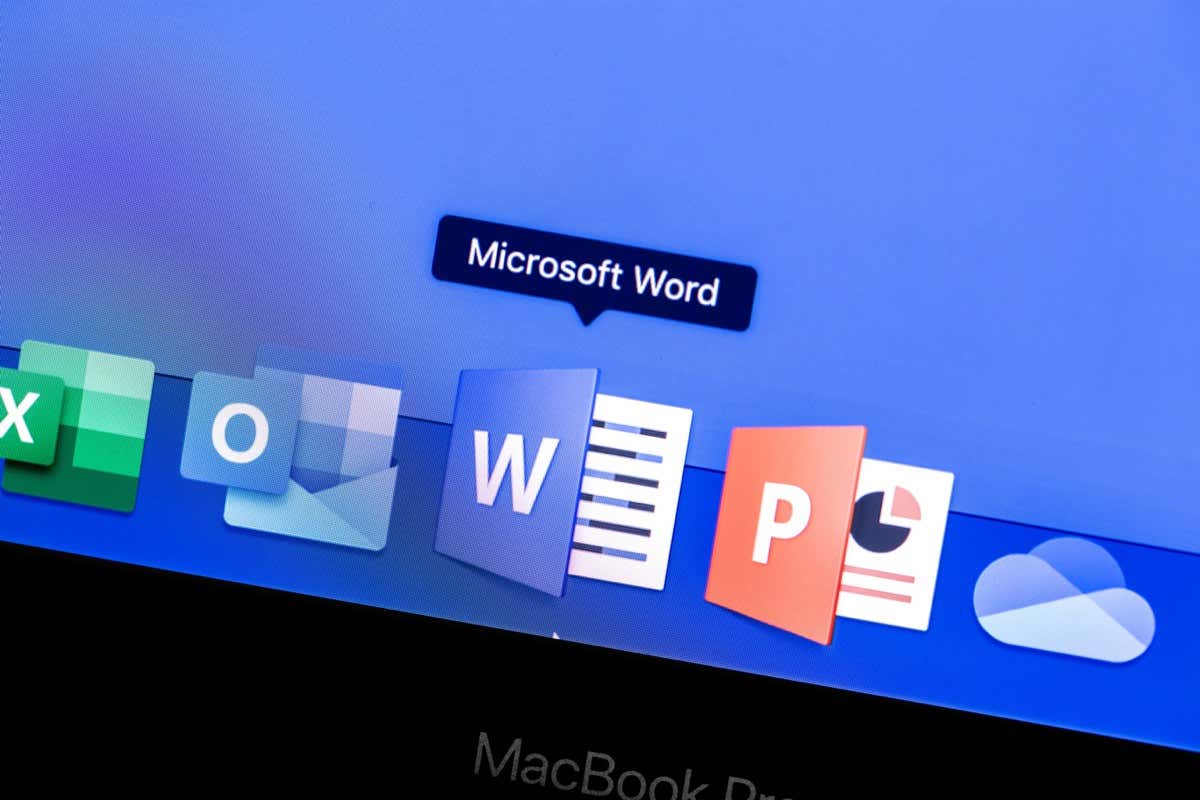
ถ่ายภาพหน้าจอของแอปพลิเคชันที่ใช้งานอยู่
หนึ่งในคุณสมบัติที่ดีที่สุดของเครื่องมือสกรีนช็อตของ Microsoft Word คือ คุณสามารถคลิกเพื่อจับภาพของแอปพลิเคชันที่ทำงานอยู่ได้ ฟีเจอร์นี้ทำงานเหมือนกันทั้งบน Windows และ macOS
ตรวจสอบให้แน่ใจว่าแอปพลิเคชันที่คุณต้องการจับภาพอยู่ในหน้าต่างที่ใช้งานอยู่ หากคุณเปิดไว้แต่ย่อให้เล็กสุดที่ทาสก์บาร์หรือ Dock คุณจะไม่เห็นมันในเครื่องมือ วางเคอร์เซอร์ของคุณในเอกสาร Word ที่คุณต้องการแทรกภาพหน้าจอ บนแท็บแทรก เลือกลูกศรดรอปดาวน์สกรีนช็อตในส่วนภาพประกอบของ Ribbon ที่ด้านบนของช่องรายการแบบเลื่อนลง คุณจะเห็นภาพขนาดย่อของหน้าต่างที่ใช้งานอยู่ เลือกหนึ่งรายการ จากนั้นภาพหน้าจอจะปรากฏในเอกสารของคุณที่จุดแทรก
คุณสามารถเลือกรูปภาพและใช้แท็บรูปแบบรูปภาพหรือตัวเลือกเลย์เอาต์ (Windows) เพื่อแก้ไขหรือจัดแนวรูปภาพกับข้อความของคุณ คุณยังสามารถปรับขนาดภาพหน้าจอได้เหมือนกับภาพอื่นๆ ใน Word
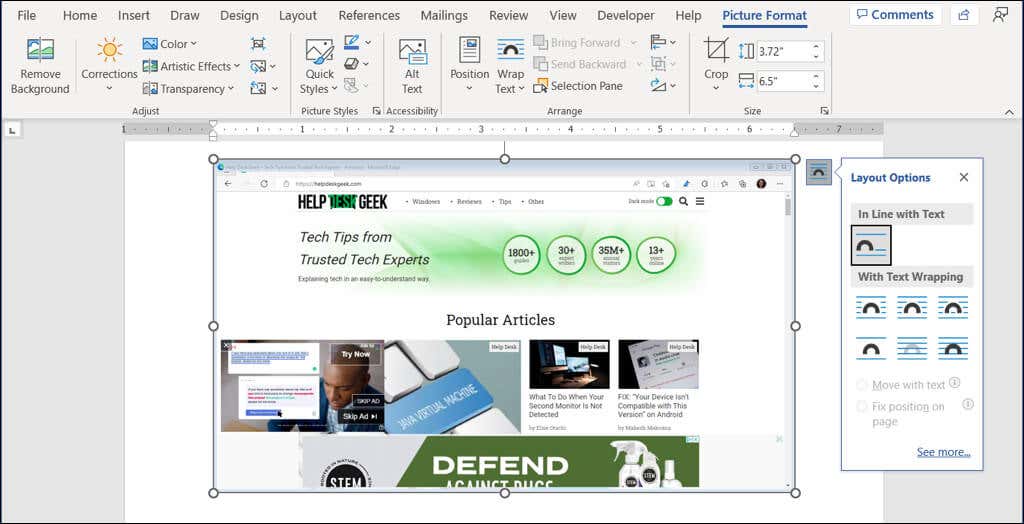
ถ่ายภาพหน้าจอของเดสก์ท็อปของคุณ
บางทีภาพหน้าจอที่คุณต้องการอาจไม่ใช่แอปพลิเคชันที่ทำงานอยู่ แต่เป็นอย่างอื่นบนเดสก์ท็อปของคุณ การใช้ตัวเลือก Screen Clipping ของเครื่องมือสกรีนช็อต คุณสามารถจับภาพพื้นที่ที่คุณต้องการ หรือแม้แต่ทั้งหน้าจอ
วางเคอร์เซอร์ของคุณในเอกสารที่คุณต้องการจับภาพหน้าจอ ไปที่แท็บแทรก เลือกลูกศรดรอปดาวน์ของภาพหน้าจอแล้วเลือกการตัดต่อหน้าจอ คุณจะเห็นตัวชี้ของคุณเปลี่ยนเป็นสัญลักษณ์เล็ง ย้ายไปยังตำแหน่งบนคอมพิวเตอร์ของคุณที่คุณต้องการจับภาพหน้าจอ ลากเคอร์เซอร์ของคุณเพื่อจับภาพพื้นที่ ส่วน หรือตำแหน่งที่คุณต้องการ ในขณะที่คุณลาก คุณจะเห็นส่วนของภาพหน้าจอที่ไฮไลต์ และพื้นหลังจะจางลง เมื่อคุณมีตัวเลือกที่ต้องการแล้ว ให้ปล่อยปุ่มเมาส์หรือแทร็คแพด ซึ่งจะจับภาพโดยอัตโนมัติและวางลงในเอกสาร Word ของคุณ
เช่นเดียวกับภาพหน้าจอของแอปพลิเคชันที่ใช้งานอยู่ คุณสามารถใช้เครื่องมือแก้ไขรูปแบบรูปภาพ ดูตัวเลือกเค้าโครง (Windows) หรือปรับขนาดรูปภาพได้
ถ่ายภาพหน้าจอในแอป Word Mobile
หากคุณใช้ประโยชน์จากแอป Word สำหรับอุปกรณ์เคลื่อนที่ใน Android หรือ iPhone คุณสามารถใช้เครื่องมือที่คล้ายกันกับกล้องในอุปกรณ์ของคุณ
เปิด Word บนอุปกรณ์มือถือของคุณและเปิดเอกสารหากยังไม่ได้เปิด ตรวจสอบให้แน่ใจว่าคุณอยู่ในโหมดแก้ไขโดยแตะที่ไอคอนดินสอที่ด้านบน วางเคอร์เซอร์ของคุณในเอกสารที่คุณต้องการให้รูปภาพ ที่ด้านขวาของแถบเครื่องมือ เหนือแป้นพิมพ์ ให้แตะลูกศร (Android) หรือจุดสามจุด (iPhone) เลือกกล่องดรอปดาวน์ทางด้านซ้ายที่แสดงแท็บหน้าแรกแล้วเลือกแทรก บน Android ให้เลือก รูปภาพ > กล้อง หรือบน iPhone ให้เลือก กล้อง หากต้องการแทรกรูปภาพจากอุปกรณ์ของคุณ ให้เลือกรูปภาพหรือรูปภาพแล้วค้นหารูปภาพ เมื่อกล้องของอุปกรณ์เปิดขึ้น ให้ใช้ปุ่มจับภาพเพื่อถ่ายภาพ เลือกเสร็จสิ้นบน Android หรือใช้รูปภาพบน iPhone เพื่อแทรกภาพที่ถ่าย ในการทำซ้ำช็อต ให้เลือก ลบ หรือ ถ่ายใหม่
จากนั้น คุณจะเห็นรูปภาพปรากฏในเอกสาร Word ของคุณ จากที่นั่น คุณสามารถย้ายรูปภาพ ลากมุมหรือขอบเพื่อปรับขนาดหรือใช้เครื่องมือแก้ไขบนแท็บรูปภาพเพื่อจัดรูปแบบรูปภาพ
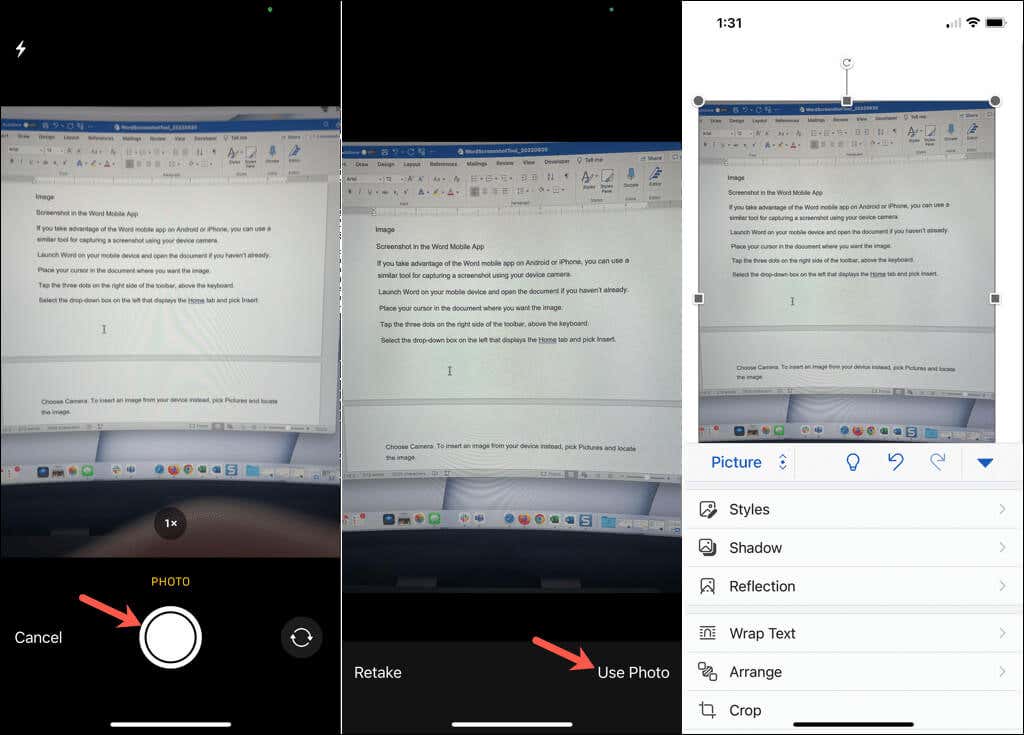
เครื่องมือสกรีนช็อตในตัวทำให้การแทรกรูปภาพในเอกสาร Word ของคุณเป็นเรื่องง่าย นอกจากนี้ คุณยังสามารถใช้เครื่องมือนี้ในแอปพลิเคชัน Microsoft Office อื่นๆ เช่น Excel และ PowerPoint
เมื่อคุณรู้วิธีถ่ายภาพหน้าจอใน Word แล้ว ให้ดูบทแนะนำที่เกี่ยวข้องสองสามข้อ เรียนรู้วิธีดึงรูปภาพออกจากเอกสารของคุณหรือวิธีแปลงรูปภาพใน Word